Builder Plugin profil și formular de înregistrare de conectare Sidebar pe utilizatorii WordPress - web
Ai nevoie pentru a dezvolta magazine online. nu există idei, consultați un expert.
Bună ziua tuturor. Apoi a venit momentul când am nevoie de un formular de înregistrare de către WordPress. în posturile anterioare, am descris un cod care facilitează încheierea în formă Sidebare. timpul trece WordPress este actualizat mai des. A trebuit să caute alternative și m-am oprit pentru un plug-in profil Builder. Cu acest plugin puteți afișa toate informațiile de pe blog-ul și, în acest mod de a izola zona de administrator nedorite utilizatorii înregistrați apeluri
În acest articol, vom examina mai detaliat Plugin Builder Profil plug-in și conectare bara laterală. precum și să învețe cum să creeze un formular de înregistrare de către WordPress
Mai întâi trebuie să descărcați WordPress Profile Builder plugin-ul și activați-l. Mai mult, în panoul de administrare în tab-ul „Opțiuni“ -> „Setări generale“ a pus o capusa oricine se poate alătura.
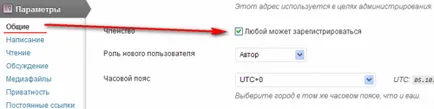
«Profilul Builder» În fila Utilizatori, apare un nou meniu. în care parametrii pot fi editate în continuare. Credeți că există un pic.
Crearea unui formular de înregistrare: Profil Builder Plugin
Ne întoarcem la crearea formei noastre, acest lucru creează o nouă pagină. numesc de exemplu „Înregistrare“ și introduceți în pagina scurtătură sine [wppb-registru]. Cine nu știe că o astfel de SHORTCODE, explica pe scurt - un scurt cod - care oferă o funcție specifică, la momentul in care forma reg -tsy.
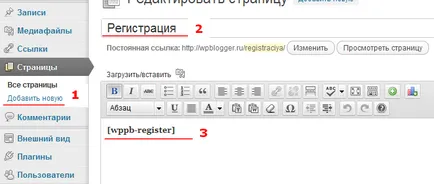
- Adăugați o pagină nouă
- nume
- inserați SHORTCODE
- Salvați
Exact aceleași metode pot fi folosite pentru a crea alte pagini:
Toate aceste numere scurte pot fi găsite pe tab-ul „Panou de administrare“ -> „Utilizatori» -> «Profil Builder». aici există întreaga listă. Am enumerat cele mai importante.
Configurarea WordPress Profil Builder Plugin
Setările pluginul nu sunt mari face toate caracteristicile scurte de lucru, înainte de cele mai importante:
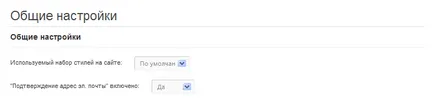
În principalele setări, selectați un set de stiluri pe site-ul, nu am înțeles în ce scop este necesar ca această filă am la dispoziție „implicit“ și „Nu“
Și o confirmare e-mail, după ce utilizatorul se conectează la site-ul este necesar pentru a confirma înregistrarea.
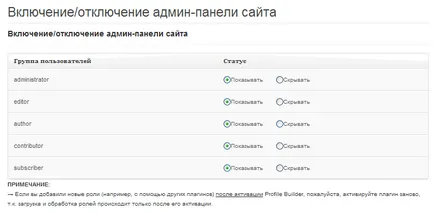
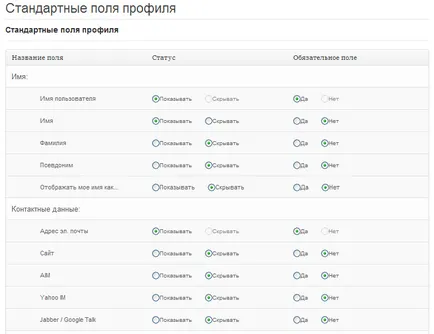
câmpurile din profil standard aici, puteți simplifica formularul de înregistrare (cel mai simplu cu atat mai bine), iar după marcarea câmpurile obligatorii, utilizatorul va fi obligat să le umple. Doar prin aceste setări, puteți afișa informații despre profilul.
CONCLUZII Profil Builder în bara laterală
Puteți afișa link-ul. și vă puteți înscrie formă, este afișat din nou prin shordkod. Sidebar deschide fișierul și așezați setul de cod [wppb-conectare]. Utilizatorul poate introduce apoi un nume și o parolă pentru a intra pe site.
Dupa cum se poate vedea nu este nimic complicat acolo. Am pregătit pentru tine o altă variantă alternativă, este mai ușor să conectați Builder profil, trebuie doar să descărcați și să activați plugin-ul din bara laterală Conectare. Și cu ajutorul widget-ului pentru ao trage la locul potrivit pentru tine, plus acest plugin, este posibil să se adauge link-uri care sunt afișate în utilizator înregistrat.
Configurarea plugin Sidebar Conectare
Inițial, se pare ca intrarea la un site de genul:
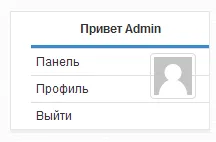
La alegerea dvs., puteți plasa link-urile necesare care vor fi disponibile după înregistrare:
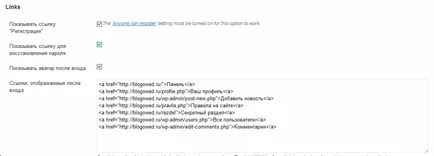
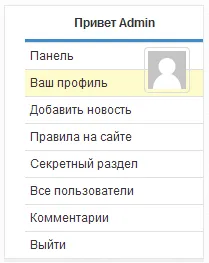
Rezultatul nu a fost destul de rău forma, modul în care poate fi editat și modificat stiluri pentru acest pasaj în secțiunea „Plugins“ -> găsiți plugin-ul din bara laterală Conectare «Editare“ pentru a edita stilul aveți nevoie de un fișier Sidebar-conectare / style.css.
Aici este o listă de link-uri pe care le pot scoate din admin: Dar ele sunt disponibile în diferite roluri:
Restul poate adăuga le imaginația ta și de a folosi posibilitățile complete ale WordPress vor apărea întrebări scrie? Răspunde, ajutor.